
Chi non si è trovato nella situazione di aver acquistato un hard disk esterno e collegandolo a un Mac, ci lancia automaticamente un messaggio chiedendoci se vogliamo usare quel disco per fare copie di backup di tempo macchina. Secondo Wikipedia, è un software di backup sviluppato da Apple INC. per fare copie di backup. Viene fornito in bundle con il sistema operativo Mac OSX ed è stato introdotto con il rilascio della versione 10.5 "Leopard".
Successivamente è stato lanciato il cloud iCloud, che mantiene i nostri dispositivi perfettamente sincronizzati, soprattutto in applicazioni come iPhoto, Pages, Numbers e Keynote. Oggi ti diremo cosa fare se per caso hai cancellato dei file da iCloud e in seguito vuoi recuperarli.
Come sai, quando attivi il servizio iCloud sui tuoi dispositivi e sul Mac, ciascuno dei file che potresti avere o creare sul Mac apparirà automaticamente su tutti gli iDevice. Tuttavia, in più di un'occasione ti sarà successo improvvisamente quando usi impropriamente il dispositivo o modifichi le proprietà di sincronizzazione con iCloud elimini quei file. Se questo accade a te, quello che dovresti fare è entrare nel Mac, aprire l'applicazione relativa ai file cancellati accidentalmente e lasciarla in primo piano sul desktop. Quindi, apri Time Machine, torna indietro nel tempo all'interno dello strumento finché non vedi che i file appaiono all'interno della finestra che hai lasciato in primo piano. A quel punto, copia i file che ti servono e incollali sul desktop corrente. Successivamente potrai reinserirli in detta applicazione e farli sincronizzare nuovamente su tutti i dispositivi.
Fai un backup con Time Machine è molto importante e in più di un'occasione ti tirerà fuori dai guai. Per quanto riguarda come dovresti fare una copia se non lo stavi già facendo:
Come accennato prima, acquista un disco esterno con una capacità pari o superiore a quella del disco interno del Mac, poiché in caso contrario, in breve tempo inizierai ad avere messaggi che dicono che hai un disco pieno per fare copie e che devi eliminare le copie antiche.
Quando colleghiamo quel disco, il sistema ci chiede se vogliamo usarlo con Time Machine, a cui risponderemo sì. Successivamente, inizia un processo lento che copia tutti i file che abbiamo sul disco nel nuovo disco. Quando Time Machine ha già la copia completa, inizia un lavoro continuo che si basa sulla verifica dei file che stanno modificando la loro data di creazione e quindi che sono stati modificati. Quando li identifica, ne fa una nuova copia e non dell'intero sistema.
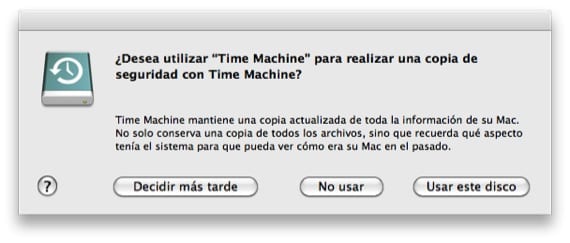
Time Machine fa uso di ciò che chiamiamo "HARDS LINKS" e non è altro che quando invochiamo la copia di un certo giorno, se 12 file sono stati modificati in quel giorno, quei file saranno quelli mostrati e tutto il resto del sistema è comune a tutte le copie poiché non sono cambiati.
Come puoi vedere, avere Time Machine attivo e andare d'accordo con esso può farti risparmiare qualche bel mal di testa.
Maggiori informazioni - Sposta le copie di Time Machine su una nuova unità
Mi è successo con le note, ma non può essere recuperato con Time Machine, è stata la prima cosa che mi è passata per la mente, ho lasciato Open Notes su Mac e aperto Time Machine e semplicemente NON funziona. Aiuto.